2013年2月5日
8201803300
 >:創意自動 / <
>:創意自動 / < >:智能自動場景 / <
>:智能自動場景 / < >:速控按鈕 / <
>:速控按鈕 / < >:十字鍵 / <
>:十字鍵 / < >:設定按鈕 / <
>:設定按鈕 / < >:播放按鈕 / <
>:播放按鈕 / < >:主轉盤
>:主轉盤 > 模式下,可以輕鬆變更景深、驅動模式和閃光燈閃光。也可以選擇影像要表現的氣氛效果。預設設定與 <
> 模式下,可以輕鬆變更景深、驅動模式和閃光燈閃光。也可以選擇影像要表現的氣氛效果。預設設定與 < > 模式相同。
> 模式相同。 >。
>。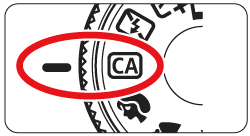
 > 按鈕顯示速控畫面。
> 按鈕顯示速控畫面。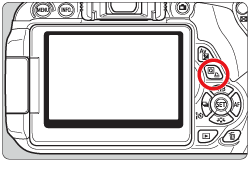
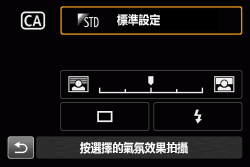
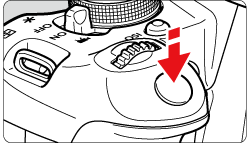
 > 將亮起。
> 將亮起。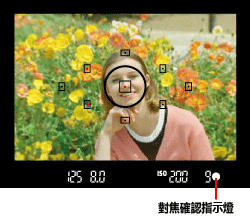
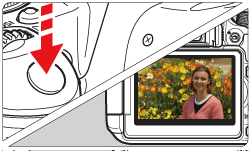
 > 按鈕可以設定以下項目:
> 按鈕可以設定以下項目:
 按選擇的氣氛效果拍攝
按選擇的氣氛效果拍攝 > 鍵或轉動 <
> 鍵或轉動 < > 轉盤選擇所需氣氛效果。也可以按
> 轉盤選擇所需氣氛效果。也可以按 > 從清單中選擇。
> 從清單中選擇。 模糊/銳化背景
模糊/銳化背景 > 鍵或轉動 <
> 鍵或轉動 < > 轉盤選擇所需氣氛效果。因鏡頭和拍攝條件而定,背景可能看起來不夠模糊。在 <
> 轉盤選擇所需氣氛效果。因鏡頭和拍攝條件而定,背景可能看起來不夠模糊。在 < ><
>< > 模式下升起內置閃光燈時,無法設定此功能 (變灰)。如果使用閃光燈,此設定將不應用。
> 模式下升起內置閃光燈時,無法設定此功能 (變灰)。如果使用閃光燈,此設定將不應用。 驅動模式:轉動 <
驅動模式:轉動 < > 轉盤根據需要設定。也可以按
> 轉盤根據需要設定。也可以按 > 從清單中選擇。
> 從清單中選擇。 ] 單張拍攝:一次拍攝一張影像。
] 單張拍攝:一次拍攝一張影像。 ] 連續拍攝:如您持續完全按下快門按鈕,將連續拍攝。最快能以 5 張/秒進行拍攝。
] 連續拍攝:如您持續完全按下快門按鈕,將連續拍攝。最快能以 5 張/秒進行拍攝。 ] 自拍:10秒/遙控:按下快門按鈕 10 秒鐘後拍攝相片。也可使用遙控器。
] 自拍:10秒/遙控:按下快門按鈕 10 秒鐘後拍攝相片。也可使用遙控器。 ] 自拍:2 秒:按下快門按鈕 2 秒鐘後拍攝相片。
] 自拍:2 秒:按下快門按鈕 2 秒鐘後拍攝相片。 ] 自拍:連續:按下 <
] 自拍:連續:按下 < > 鍵設定自拍時的連拍數量 (2 至 10)。按下快門按鈕 10 秒鐘後,將以設定的連拍數量進行拍攝。
> 鍵設定自拍時的連拍數量 (2 至 10)。按下快門按鈕 10 秒鐘後,將以設定的連拍數量進行拍攝。 閃光燈閃光︰轉動 <
閃光燈閃光︰轉動 < > 轉盤根據需要設定。也可以按
> 轉盤根據需要設定。也可以按 > 從清單中選擇。
> 從清單中選擇。 ] 自動閃光燈:閃光燈根據需要自動閃光。
] 自動閃光燈:閃光燈根據需要自動閃光。 ] 開啟閃光燈:閃光燈始終都閃光。
] 開啟閃光燈:閃光燈始終都閃光。 ] 關閉閃光燈:禁用閃光燈。
] 關閉閃光燈:禁用閃光燈。